እርስዎ ፕሮግራም እያሄዱ ሊሆን ይችላል እና ሌሎች በግላዊነት ወይም ለደህንነት ምክንያቶች እንዲደርሱበት አይፈልጉም ፣ በተለይም ኮምፒተርን የሚጋሩ ከሆነ። ይህ ጽሑፍ በዊንዶውስ ውስጥ የአሂድ የትእዛዝ ታሪክን ከመነሻ ምናሌው ለመደበቅ ወይም ሙሉ በሙሉ ለመሰረዝ ደረጃዎቹን ይሸፍናል።
ደረጃ
ዘዴ 1 ከ 4: የሩጫ ትዕዛዝ ታሪክን በመዝገብ አርታኢ በኩል ማጽዳት
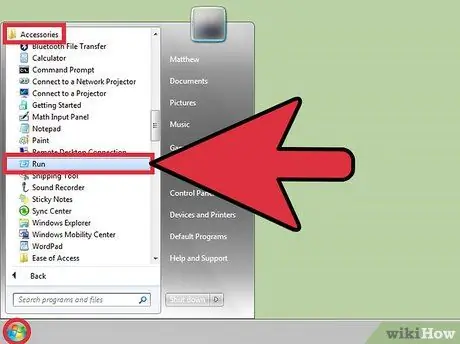
ደረጃ 1. የመነሻ ምናሌውን ጠቅ ያድርጉ እና አሂድ የሚለውን ይምረጡ።
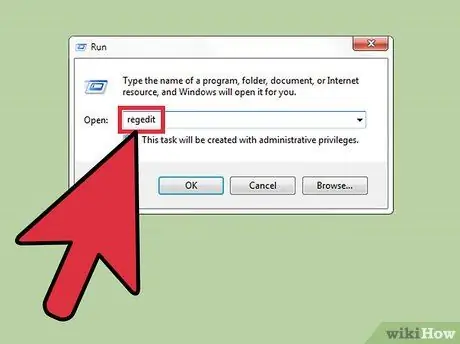
ደረጃ 2. የሩጫ ትዕዛዝ መገናኛ ሳጥን ይመጣል።
“Regedit” (ያለ ጥቅሶቹ) ይተይቡ።
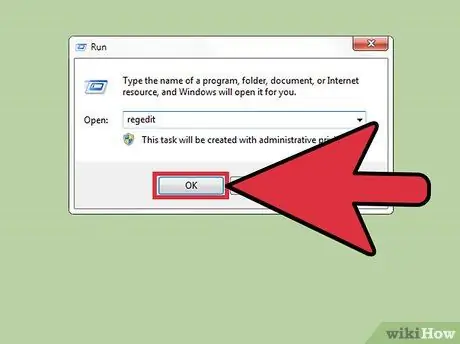
ደረጃ 3. የመዝገብ አርታዒን ለመክፈት እሺን ጠቅ ያድርጉ።
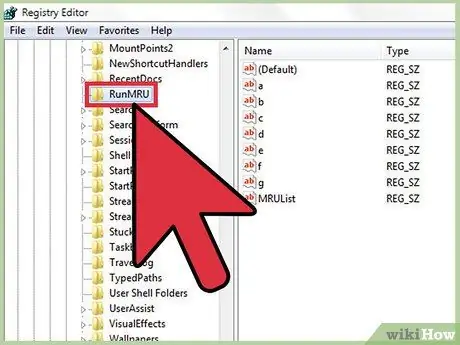
ደረጃ 4. የ RunMRU ዝርዝሩን ከሚከተለው ሥፍራ ያስሱ እና ይክፈቱ
-
HKEY_CURRENT_USER/ሶፍትዌር/ማይክሮሶፍት/ዊንዶውስ/CurrentVersion/Explorer/RunMRU.

በዊንዶውስ ደረጃ 5 ውስጥ የሩጫ ታሪክን ይሰርዙ
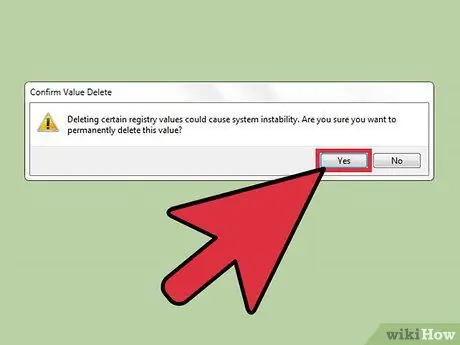
ደረጃ 5. በትክክለኛው ፓነል ውስጥ የ RUN ትዕዛዙን ሲደርሱ የተጠቀሙባቸውን የፕሮግራሞች ዝርዝር ማየት ይችላሉ።
እነዚያ ፕሮግራሞች እንደ ሀ ፣ ለ ፣ ሐ እና የመሳሰሉት ይዘረዘራሉ። ሊያስወግዱት በሚፈልጉት ፕሮግራም ላይ በቀኝ ጠቅ ያድርጉ እና ሰርዝን ይምረጡ። ሁሉንም በአንድ ጊዜ ለመሰረዝ ከፈለጉ በዝርዝሩ ላይ በቀኝ ጠቅ በማድረግ እና ሰርዝን በመምረጥ MRUList ን ይሰርዙ።
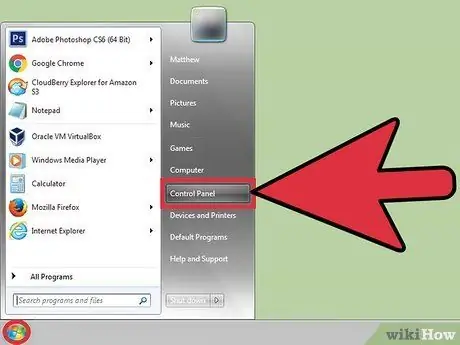
ደረጃ 6. ለማረጋገጥ በሚቀጥለው የመገናኛ ሳጥን ውስጥ አዎን የሚለውን ይምረጡ።
ለውጦቹ እንዲተገበሩ ኮምፒተርዎን እንደገና ማስጀመር ያስፈልግዎታል።
ዘዴ 2 ከ 4 በዊንዶውስ 7 ላይ የትእዛዝ ታሪክን መደበቅ
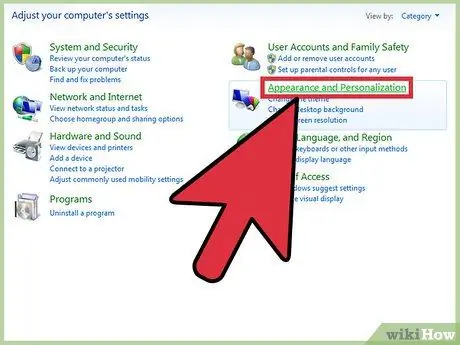
ደረጃ 1. የመነሻ ቁልፍን ጠቅ ያድርጉ እና የቁጥጥር ፓነልን ይምረጡ።
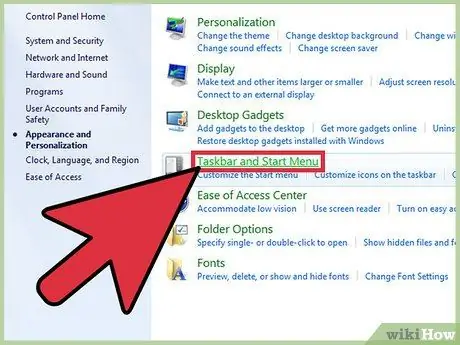
ደረጃ 2. መልክን እና ግላዊነትን ማላበስን ጠቅ ያድርጉ።
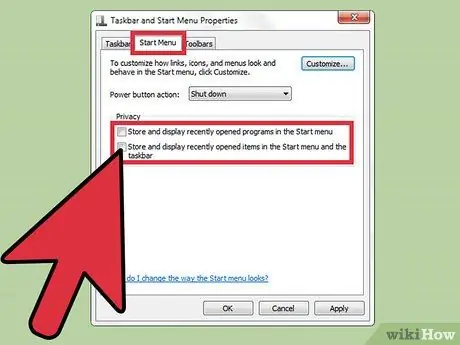
ደረጃ 3. የተግባር አሞሌን ጠቅ ያድርጉ እና ምናሌውን ይጀምሩ።

ደረጃ 4. የጀምር ምናሌ ትርን ጠቅ ያድርጉ።
በግላዊነት ክፍል ውስጥ የመደብሩን ምልክት ያንሱ እና በጀምር ምናሌ አማራጭ ውስጥ በቅርብ የተከፈቱ ፕሮግራሞችን ያሳዩ።
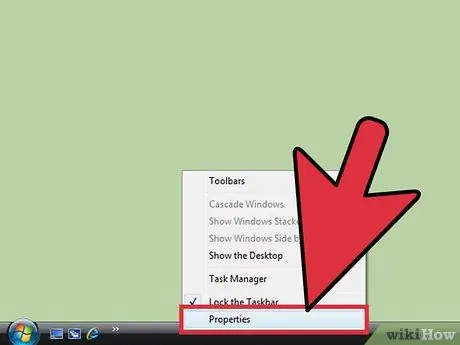
ደረጃ 5. እሺን ጠቅ ያድርጉ።
ዘዴ 3 ከ 4 በዊንዶውስ ቪስታ ላይ የሩጫ ትዕዛዝ ታሪክን መደበቅ
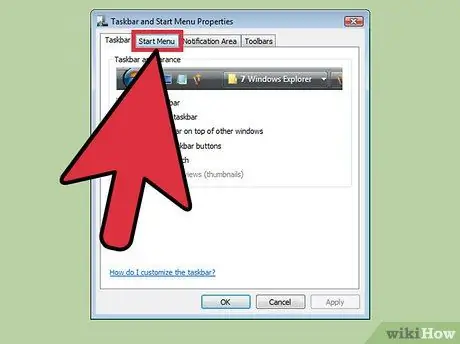
ደረጃ 1. በማያ ገጹ ታችኛው ክፍል ላይ ባለው የተግባር አሞሌ ላይ በቀኝ ጠቅ ያድርጉ እና ባሕሪያትን ይምረጡ።
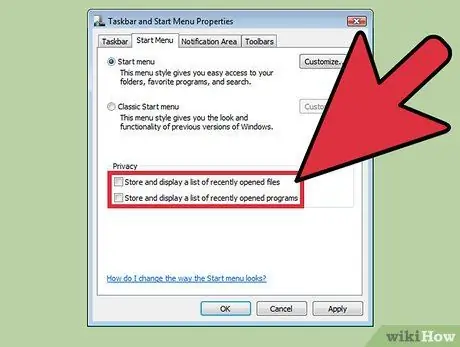
ደረጃ 2. የጀምር ምናሌ ትርን ይምረጡ።
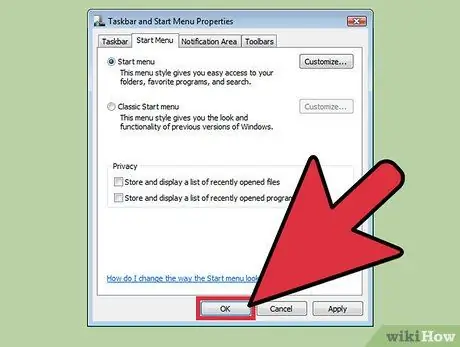
ደረጃ 3. በግላዊነት ክፍል ውስጥ የመደብሩን ምልክት ያንሱ እና በቅርብ የተከፈቱ የፕሮግራሞች አማራጭ ዝርዝርን ያሳዩ።
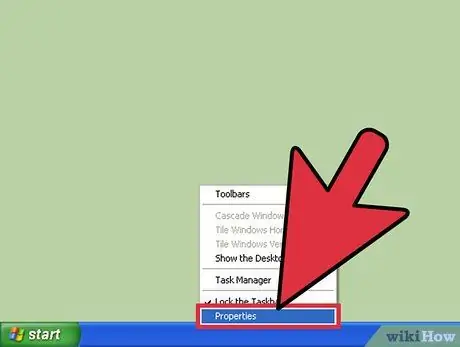
ደረጃ 4. ተግብር የሚለውን ጠቅ ያድርጉ ከዚያም እሺን ይምረጡ።
ዘዴ 4 ከ 4 በዊንዶውስ ኤክስፒ ላይ የሩጫ ትዕዛዝ ታሪክን ማጽዳት
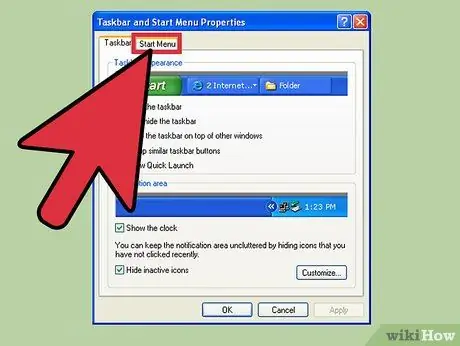
ደረጃ 1. በማያ ገጹ ታችኛው ክፍል ላይ ባለው የተግባር አሞሌ ላይ በቀኝ ጠቅ ያድርጉ።
ባህሪያትን ይምረጡ።
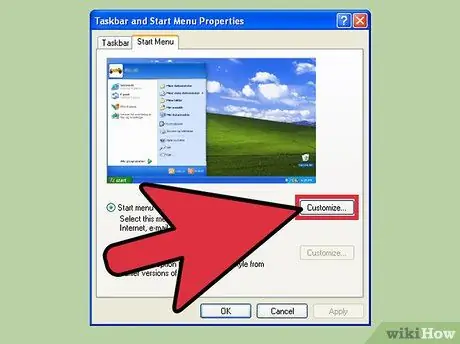
ደረጃ 2. በጀምር ምናሌ ትር ላይ ጠቅ ያድርጉ።
ይህ ትር በንብረቶች መስኮት አናት ላይ ይገኛል።
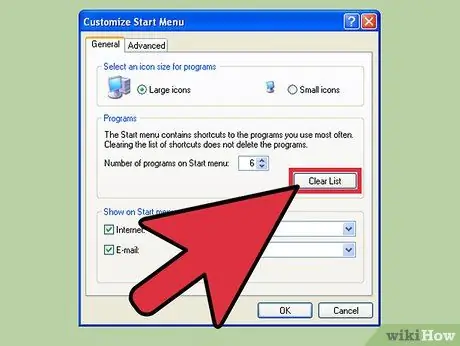
ደረጃ 3. ብጁ አድርግ የሚለውን ቁልፍ ጠቅ ያድርጉ።
ደረጃ 4. በጅምር ምናሌ መስኮት መሃል ላይ በቀኝ በኩል ያለውን የማጥራት ዝርዝር ቁልፍን ጠቅ ያድርጉ።
ጠቃሚ ምክሮች
- እንዲሁም የዊንዶውስ ቁልፍን+አር በመጫን የ “አሂድ” ትዕዛዙን መድረስ ይችላሉ።
- ኮምፒውተሩን በከፈቱ ቁጥር የሮጥ ትዕዛዝ ታሪክ በራስ -ሰር እንዲሰረዝ ከፈለጉ በ Registry Editor ውስጥ ወደሚከተለው ቦታ ይሂዱ - HKEY_CURRENT_USER → ሶፍትዌር → Microsoft → Windows → CurrentVersion → ፖሊሲዎች → ኤክስፕሎረር። በቀኝ በኩል ባለው ፓነል ውስጥ ClearRecentDocsOnExit ን ይፈልጉ ፣ በዚህ ዝርዝር ላይ ሁለቴ ጠቅ ያድርጉ እና እሴቱን ከቁጥር 1 ጋር ይሙሉት እና የሄክሳዴሲማል አማራጩ መመረጡን ያረጋግጡ። እሺን ጠቅ ያድርጉ እና የመዝጋቢ አርታኢውን መስኮት ይዝጉ።
- ችግር ከተከሰተ አለመመቻቸትን ለማስወገድ የመልሶ ማቋቋም ነጥብን ይፍጠሩ።







